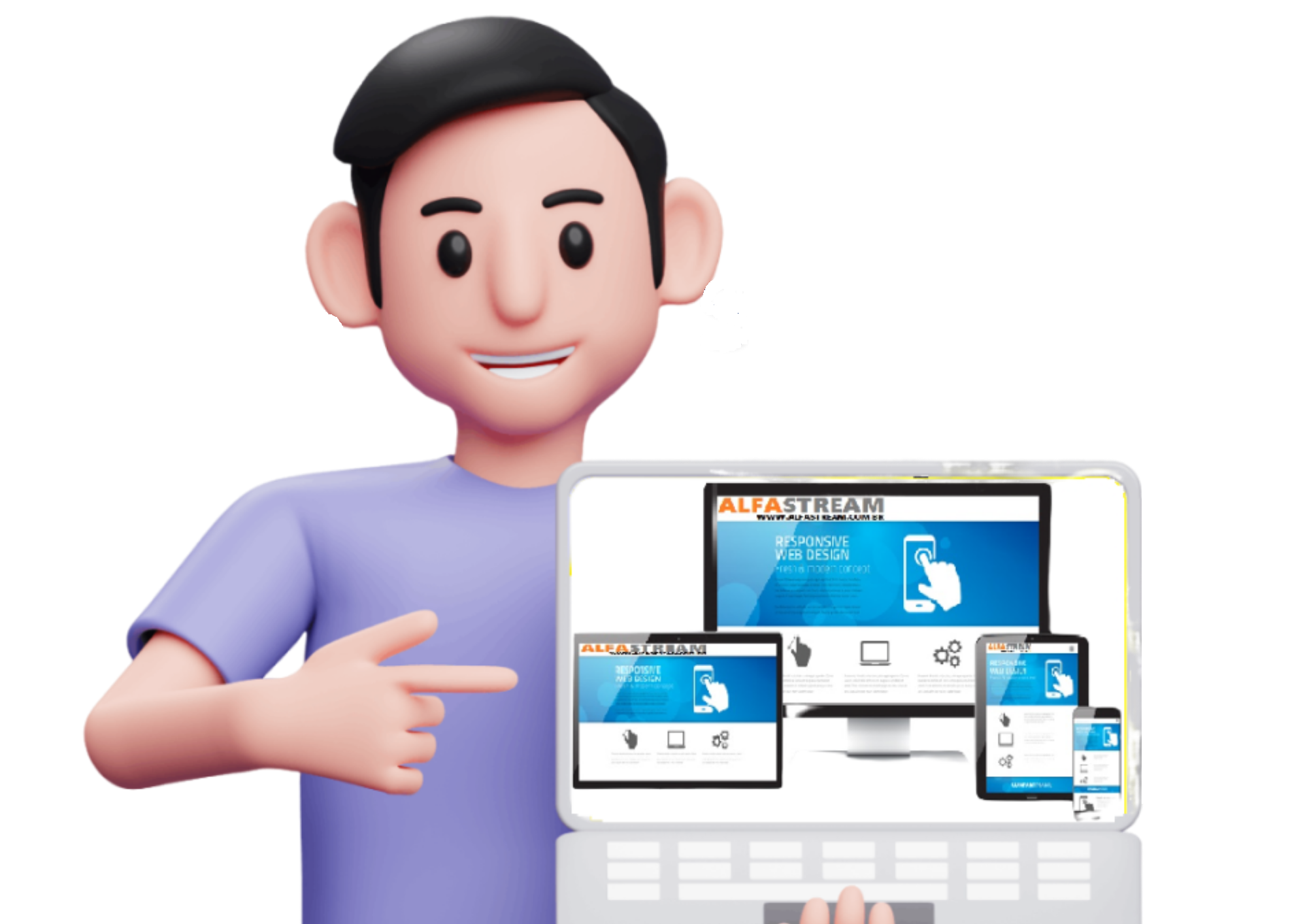BASE DE CONHECIMENTO
Como transmitir ao vivo usando o ZaraRadio e Butt?
-----
Neste tutorial, veremos como transmitir pelo ZaraRadio utilizando o Butt para se conectar ao Streaming.
ATENÇÃO: É necessário ter instalado em seu computador os softwares ZaraRadio e Butt antes de prosseguir.
1 - Abra o ZaraRadio e monte sua Playlist, como na imagem abaixo:
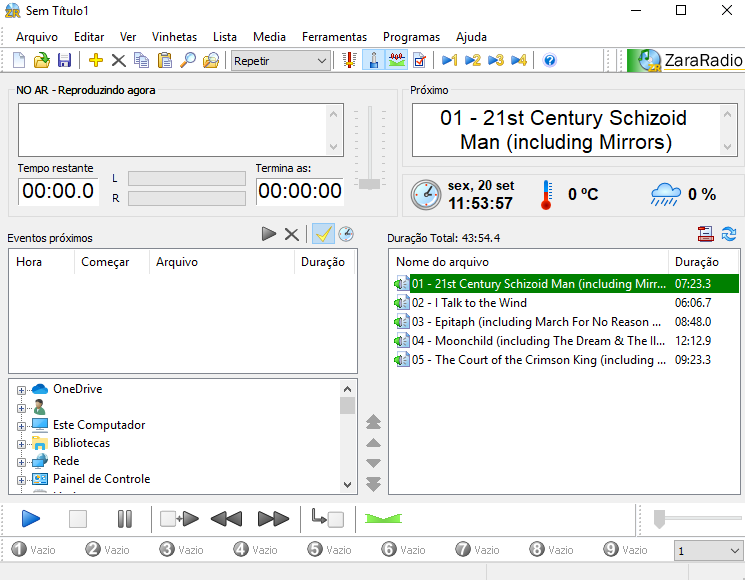
2 - Abra o Butt para configurar o Encoder. Após abrir, clique em Settings.
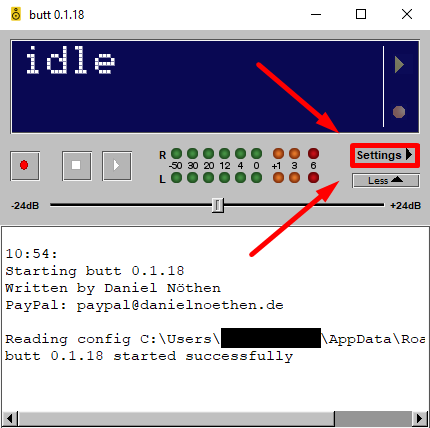
3 - Na aba Main, clique botão ADD abaixo da barra SERVER:
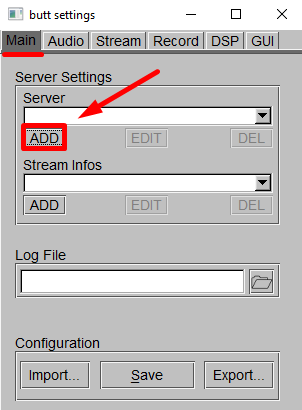
4 - Insira os dados de conexão disponibilizados em seu painel de streaming de acordo com os campos solicitados e clique no botão ADD:
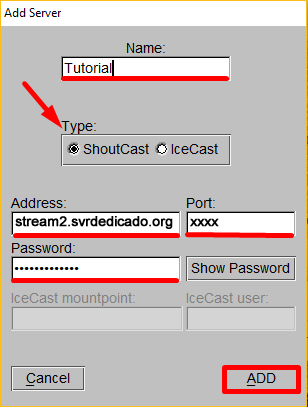
5 – Na guia Áudio, escolha sua placa de áudio. Caso não possua uma, você pode utilizar o VB-CABLE para que o áudio de sua máquina seja captado pelo Butt.
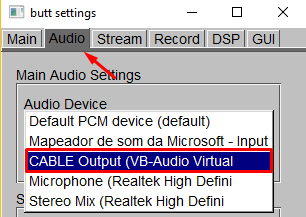
6 – Volte a guia Main e clique no botão Save para que as configurações sejam mantidas.
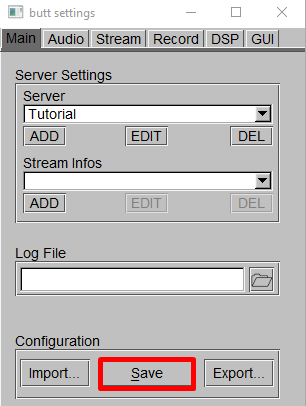
7 – Clique no botão Connect to server para iniciar a transmissão.
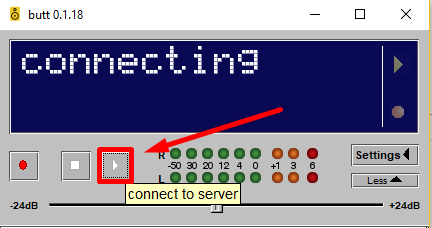
Se estiver tudo correto, o server irá conectar:
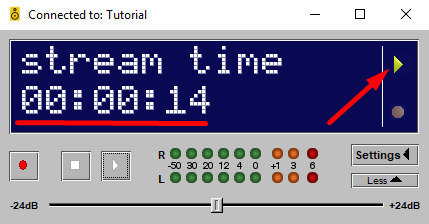
8 – Na tela principal do ZaraRadio, clique na opção Ferramentas e em seguida em Opções:
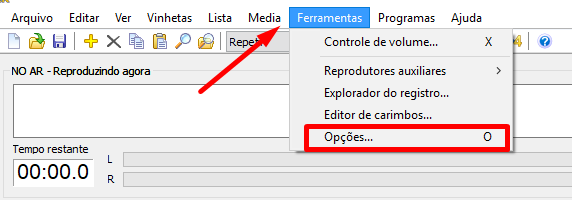
9 – Na opção Saídas, selecione sua placa de Áudio (caso possua) ou marque a opção VB-CABLE (caso não possua placa de áudio).
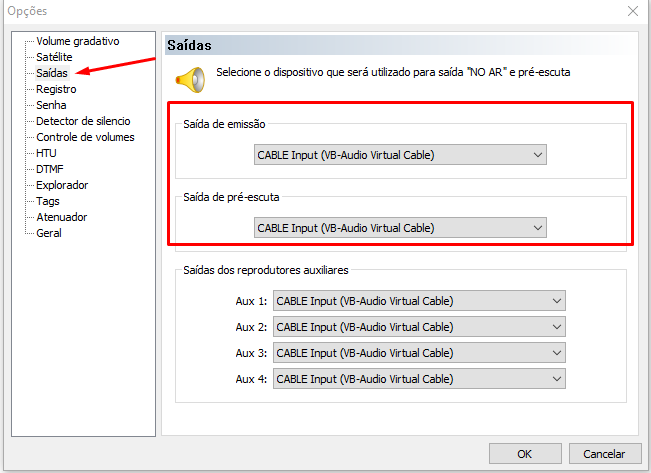
10 – Agora que o streaming está configurado corretamente, você pode dar início a reprodução de sua playlist, clicando no botão Play no ZaraRadio.
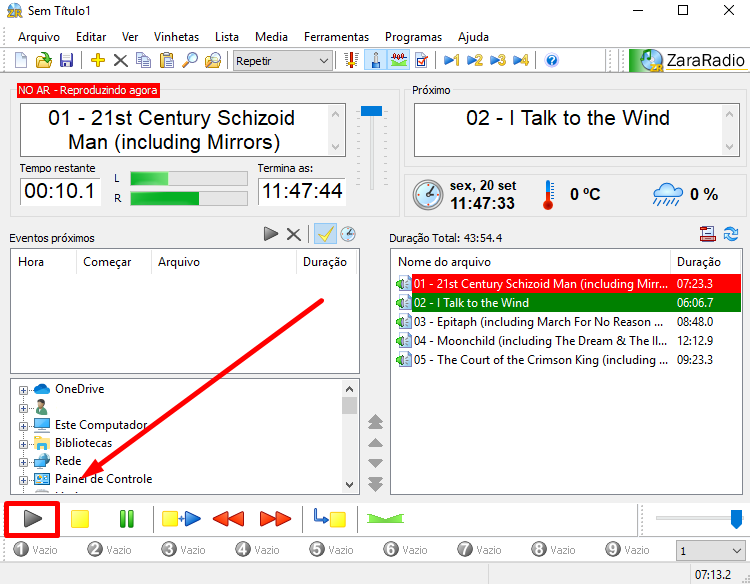
Após iniciar a Playlist, verifique se a transmissão está sendo feita através do painel de streaming. Isto confirmará que você fez todas as configurações corretamente!
Leia Também
Como transmitir ao vivo pelo recurso Câmera no Estúdio no OBS?
Como transmitir ao vivo usando Opticodec PC-SE
Como publicar meu aplicativo Android no Google Play
Zara Rádio Metadados ( enviar nome da musica ...)
Como usar o recurso de Hora Certa no AutoDJ
Como cadastrar uma conta de DJ?
Configurando o Encoder no SimpleCast
Como transmitir ao vivo usando Winamp
Como adicionar sua rádio no RádioNet